Problém
- Čo je ESET LiveGrid®?
- Aký je rozdiel medzi reputačným systémom ESET LiveGrid® a systémom spätnej väzby ESET LiveGrid®?
- Otestujte, či je ESET LiveGrid® zapnutý
- Produkty ESET pre domácnosti: ako zapnúť alebo vypnúť ESET LiveGrid®
- Produkty ESET pre firmy: ako zapnúť alebo vypnúť ESET LiveGrid®
Riešenie
Čo je ESET LiveGrid®?
ESET LiveGrid® je preventívny systém, ktorý zhromažďuje informácie o hrozbách od používateľov produktov ESET na celom svete. Databáza ESET LiveGrid® obsahuje informácie o potenciálnych hrozbách. Pokiaľ je technológia ESET LiveGrid® zapnutá, váš bezpečnostný produkt ESET bude môcť zachytávať a blokovať najnovšie typy hrozieb. ESET LiveGrid® je tak obzvlášť efektívnou zbraňou v boji proti rýchlo sa meniacim a vznikajúcim hrozbám, napr. proti novým druhom ransomvéru (Cryptolocker, Crypto wall atď.).
Servery ESET LiveGrid® sa nachádzajú v Bratislave, vo Viedni a v San Diegu. Ide však len o servery, ktorých úlohou je reagovať na požiadavky od klientov. Samotné spracovávanie zasielaných vzoriek prebieha výhradne v Bratislave. Prečítajte si viac o našich zásadách ochrany osobných údajov.
Ak ste pri inštalácii bezpečnostného produktu ESET použili predvolené nastavenia, technológia ESET LiveGrid® je už pravdepodobne zapnutá. Podľa nižšie uvedeného postupu pre váš konkrétny produkt ESET (domácnosti alebo firmy) môžete skontrolovať, či je ESET LiveGrid® zapnutý.
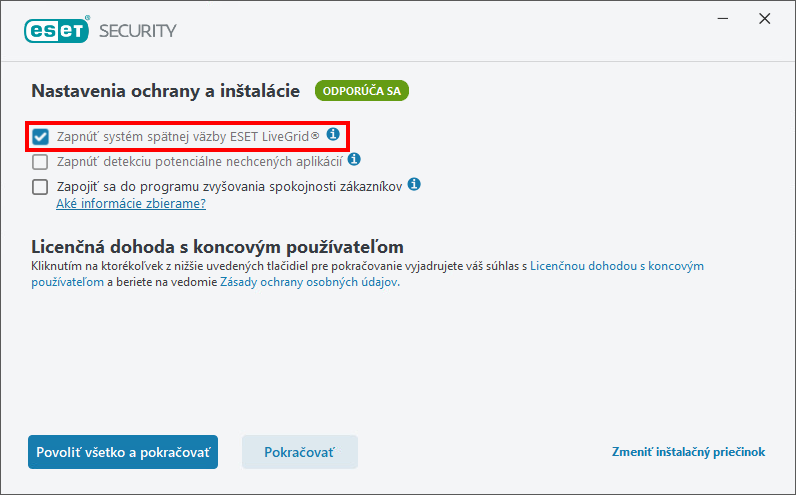
Aký je rozdiel medzi reputačným systémom ESET LiveGrid® a systémom spätnej väzby ESET LiveGrid®?
Reputačný systém ESET LiveGrid® poskytuje možnosť cloudového whitelistingu a blacklistingu. Používateľ môže skontrolovať reputáciu spustených procesov a súborov priamo z rozhrania programu alebo z kontextového menu, cez ktoré je možné získať podrobnejšie informácie zo systému ESET LiveGrid®.
Systém spätnej väzby ESET LiveGrid® zbiera z vášho počítača informácie o novo detegovaných hrozbách. Môže ísť o vzorku alebo kópiu súboru, v ktorom sa infiltrácia objavila, cestu k danému súboru, názov súboru, informáciu o dátume a čase detekcie, spôsob, akým sa hrozba dostala do vášho počítača, a informáciu o operačnom systéme. Tieto údaje sa spolu so správami o zlyhaní a ďalšími relevantnými štatistikami odosielajú do výskumného laboratória ESET Research Lab na ďalšiu analýzu. Účasť používateľov pomôže zlepšiť celkovú ochranu všetkých používateľov produktov ESET, ako aj možnosť odoslať vzorky na analýzu priamo z produktu.
Otestujte, či je ESET LiveGrid® zapnutý
Váš firemný firewall môže blokovať komunikáciu so systémom ESET LiveGrid®, takže je dobré overiť si, či je ESET LiveGrid® na vašom počítači zapnutý a či funguje správne.
- Otvorte webovú stránku testovacej organizácie AMTSO.
- Stiahnite si CloudCar Testfile s testovacím súborom
cloudcar.exe. - Pokiaľ je ESET LiveGrid® zapnutý a pracuje správne, súbor bude otvorený na serveroch spoločnosti ESET a následne zablokovaný. Súbor sa do vášho počítača nestiahne a zobrazí sa správa s podrobnosťami o odstránení hrozby.
Produkty ESET pre domácnosti a malé firmy: ako zapnúť alebo vypnúť ESET LiveGrid®
Kliknutím na príslušnú verziu produktu zobrazíte pokyny:
- Ako zapnúť alebo vypnúť ESET LiveGrid® (Windows)?
- Ako zapnúť alebo vypnúť ESET LiveGrid® (macOS)?
- Ako zapnúť alebo vypnúť ESET LiveGrid® (Android)?
Produkty ESET pre firmy: ako zapnúť alebo vypnúť ESET LiveGrid®
ESET Dynamic Threat Detection (EDTD) je rozšírenie ESET LiveGrid pre firemných používateľov.
Kliknutím na príslušnú verziu produktu zobrazíte pokyny:
- ESET PROTECT alebo ESET Endpoint Security/Antivirus
- ESET Server Security for Microsoft Windows Server
- ESET Server Security for Linux
- ESET Mail Security for Microsoft Exchange Server
- ESET Security for Microsoft SharePoint Server
- ESET Endpoint Antivirus for macOS
- ESET Endpoint Security for macOS
- ESET Endpoint Security for Android